Q&A
【Wi-Fiルーター】マンション・アパートの環境でインターネットに接続できない場合の対処(グローバルIPアドレス制限)
●ステータスランプが2色交互点滅し続ける(※参考)
●電源ランプとWPSランプが交互に点滅し続ける(電源ランプが点滅し続ける)(※参考)
●本体の角のランプまたは天面のランプがが2色交互点滅し続ける(※参考)
マンションやアパートなどの集合住宅でご利用の際に、上記のようなランプの状態が続き、インターネットに接続できない場合は、以下の対処を順番にお試しください。
▶対処1:IPアドレス自動取得(ルーターモード)にする
▶対処2:グローバルIPアドレス制限を無効にする(APモード時のみ)
対処1:IPアドレス自動取得(ルーターモード)にする
- 電源をいれたまま、インターネットポートからLANケーブルを抜きます。
- 本体の背面、または底面にあるモード切替スイッチを[オート]または[ルーター/AP]または[カスタム]に切り替えます。
(スイッチがない場合は、そのまま手順3へ進んでください)
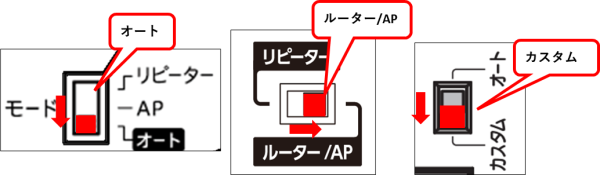
- 本体の初期化を行います。
※初期化後はルーターモード(接続方法:IPアドレス自動取得)となります。
>参考:初期化の手順動画 - 手順1で抜いたLANケーブルをインターネットポートにさします。
これで設定は完了です。インターネットに接続できるかご確認ください。
なお、プロバイダ(マンション・アパートの管理会社など)からAPモードにするよう指示があった場合や、APモードで取得したIPアドレスが「100.64.xxx.xxx」(100.64.0.0/10)の場合は、以下の対処2をお試しください。
対処2:グローバルIPアドレス制限を無効にする方法(APモード時のみ)
※APモードに設定する方法は、こちらをご覧ください。
以下スマホ・タブレットでの設定手順のご案内となります。
パソコンで設定する場合はこちら。
- 設定画面を開くためにインターネット接続可能な環境で[Magical Finder]アプリをインストールします。
>iPhone/iPad(iOS端末)
>Androidスマホ/タブレット - スマホまたはタブレットをSSID(Wi-Fi名)に接続します。
※グルグル回った状態でチェックが入らない、または[インターネット未接続]などと表示されても問題ありません。SSIDが一番上にある状態で次の手順に進みます。これ以降はインターネット接続がなくても設定画面が開けます。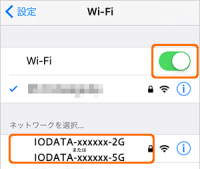
※SSIDが下に戻ってしまいWi-Fi接続を維持できない場合
別の端末やパソコンがある場合は、そちらでお試しください。
端末が1台のみの場合は、以下を参考にモバイルデータ通信をオフにしてから、再度Wi-Fi接続をお試しください。
●iOSの場合:設定>モバイル通信>モバイルデータ通信をオフにする
●Android OS:設定>ネットワークとインターネット>インターネット>通信会社の横にある歯車アイコンをタップ>モバイルデータをオフにする - インストールした[Magical Finder]を開き、ご利用の製品を選択します。
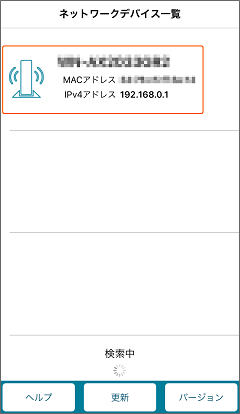
- [Web設定画面を開く]をタップします。
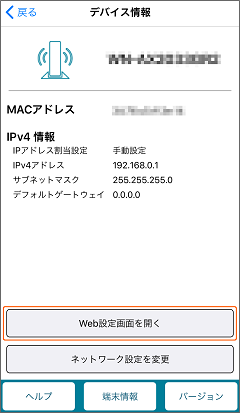
- ログイン画面が表示されたら、添付の設定情報シートまたは、本体に記載されている[設定画面ログイン用]のユーザー名・パスワードを入力してログインをタップします。
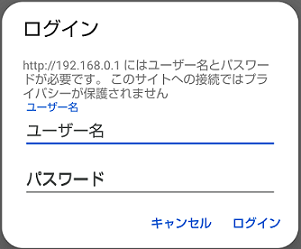
>参考Q&A:ユーザー名・パスワードを確認する
- 設定画面が表示されたら[詳細設定]を選択します
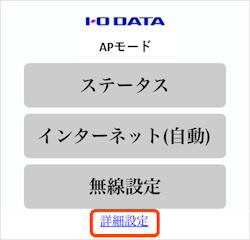
- 左のメニューから[LAN設定]を選択します。
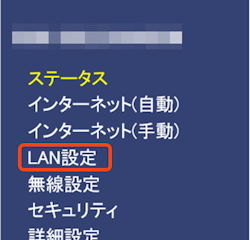
- グローバルIPアドレス制限を[無効]にチェックし[設定]を押します。
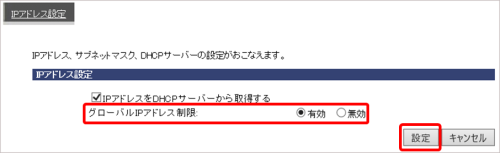
これで設定は完了です。
インターネットに接続できるかご確認ください。
◆関連するQ&A◆
Q.Wi-Fiルーターの初期設定を最初から行う(回線自動判別でAPモードにする)
Q.APモード(アクセスポイントモード)に設定する方法
Q.APモード/ブリッジモードになっているか確認する方法
| Q&A番号 | 32203 |
|---|---|
| このQ&Aの対象製品 | WN-7D36QR WN-7T94XR WN-AX1167GR2 WN-AX1167GR2-ED WN-AX1167GR2/E WN-AX2033GR2 WN-AX2033GR2/E WN-DAX1800GR WN-DAX1800GR/E WN-DAX1800GRN WN-DAX1800GRW-Y WN-DAX3000GR WN-DAX3000GR/E WN-DAX3000QR WN-DAX3600QR WN-DAX4200GR WN-DAX5400QR WN-DAX5400QR/E WN-DAX6000XR WN-DAX6000XR/E WN-DEAX1800GR WN-DEAX1800GR/E WN-DEAX1800GRW WN-DX1167GR WN-DX1167GR/E WN-DX1167GREX WN-DX1167R WN-DX1167R/E WN-DX1200GR WN-DX1200GR/E WN-DX2033GR WN-DX2033GR/E WN-SX300FR WN-SX300FR/E WN-SX300GR WN-SX300GR/E WN-TX4266GR WN-TX4266GR/E |
このページのQRコードです。
スマホのカメラで読み取ることで、スマホでFAQを見ながらパソコンの操作ができます。


 商品一覧
商品一覧


